Le meilleur bouton de Steam Decks est son logiciel
Le Steam Deck a beaucoup de boutons. Il y a un D-pad, tous les boutons typiques du visage, deux manettes de commande qui répondent également au toucher capacitif et peuvent être enfoncés comme des boutons, deux trackpads avec retour haptique qui sont aussi boutons sensibles à la pression, deux pare-chocs d’épaule, deux déclencheurs d’épaule analogiques et quatre boutons à l’arrière de l’appareil derrière les poignées.
D’une manière ou d’une autre, ils ont tous l’impression d’être exactement au bon endroit pendant que vous tenez l’appareil, et en écrivant le dernier de notre longue série Bouton du mois, vous pourriez penser que je deviens poétique à propos d’un seul d’entre eux. Mais pour moi, la vraie magie du Steam Deck est que n’importe quel Le bouton peut être le bouton génial, grâce à l’excellent logiciel de l’appareil.

Prenez mon expérience avec Têtes de tasse nouveau contenu téléchargeable, Le délicieux dernier plat, qui contient un nouveau gant de boss incroyablement difficiles. Comme le socle Cuphead Jeu, Délicieux dernier plat nécessite des réflexes rapides et des pressions rapides sur les boutons pour rester en vie, et les commandes hautement personnalisables des Steam Decks aident le bouton à appuyer sur une partie de cette équation.
Pendant une bataille, je garde généralement mon pouce droit collé sur le bouton de tir (sur le Steam Deck, X) tout en utilisant une autre partie de mon pouce pour appuyer sur le saut (A). Mais quand chaque fraction de seconde compte, j’ai trouvé que j’étais réticent à lever le pouce ne serait-ce qu’un instant pour appuyer sur le tableau de bord ou les boutons de prise de vue spéciaux. Cette pause infinitésimale pourrait faire la différence entre survivre à un autre barrage ou mourir et devoir commencer un combat depuis le début. Avec seulement quelques ajustements et 30 secondes dans les menus Steam Decks, j’ai changé les commandes pour pouvoir sauter, foncer, et tirer des coups spéciaux sans jamais avoir à lever le pouce.
J’aurais pu remapper l’attaque spéciale à peu près n’importe où sur le Steam Deck, mais j’ai choisi l’un des quatre boutons inhabituels à l’arrière de la console, qui tombent presque exactement sous mes troisième et quatrième doigts lorsque je saisis l’appareil. En tant que boutons, je ne pense pas qu’ils soient amusants à utiliser. Ils sont assez peu profonds. Mais je pense aussi que c’est une bonne chose que les boutons nécessitent une pression délibérée pour cliquer. Cela les rend parfaits pour les actions que vous ne voulez pas faire par accident comme, par exemple, Têtes de tasse des tirs spéciaux, qui peuvent renverser le cours d’une bataille mais prendre un certain temps pour se recharger à pleine puissance.

J’ai également transformé le déclencheur R2 en bouton de parade et mappé le déclencheur L2 au nouveau combo dodge roll pour Mme Chalice, le nouveau personnage introduit dans le DLC. Le rouleau nécessite généralement d’appuyer simultanément sur le bouton Y et j’ai eu beaucoup de mal à le clouer pendant le Délicieux derniers plats combats de boss mouvementés. Mettre le combo sur L2 a rendu le rouleau beaucoup plus facile à utiliser.
L’utilisation de déclencheurs d’épaule pour les actions de mouvement afin que vous puissiez garder vos pouces sur les manettes de commande est une technique que j’ai apprise après avoir recherché de meilleures dispositions personnalisées pour Retour sur PS5, et cela a fait une grande différence dans Cuphead, aussi. Et j’ai transformé le bouton de retour L4 en un bouton de capture d’écran instantané afin que je puisse prendre des photos de Délicieux derniers plats conceptions de patron sournois. (Un boss ultérieur est honnêtement un carburant cauchemardesque.)

Photo par Amelia Holowaty Krales / The Verge

Photo par Amelia Holowaty Krales / The Verge
Je n’ai pas juste joué avec les boutons. Dans Survivants vampires, j’ai le joystick droit miroir du gauche pour pouvoir basculer entre eux. (Je fais croire au jeu que j’ai deux sticks analogiques gauches.) Le jeu vous oblige généralement à appuyer constamment sur le stick de contrôle pendant plus de 30 minutes pour survivre contre des hordes de méchants, donc pouvoir changer de stick aide ma main gauche de se fatiguer.
Et vous n’avez pas à proposer ces idées vous-même : si vous souhaitez consulter les idées d’autres personnes pour les schémas de contrôle, vous pouvez les parcourir directement à partir d’un menu de jeux dans SteamOS, ce qui signifie que vous n’avez pas à creuser dans Reddit comme je l’ai fait pour Retour.
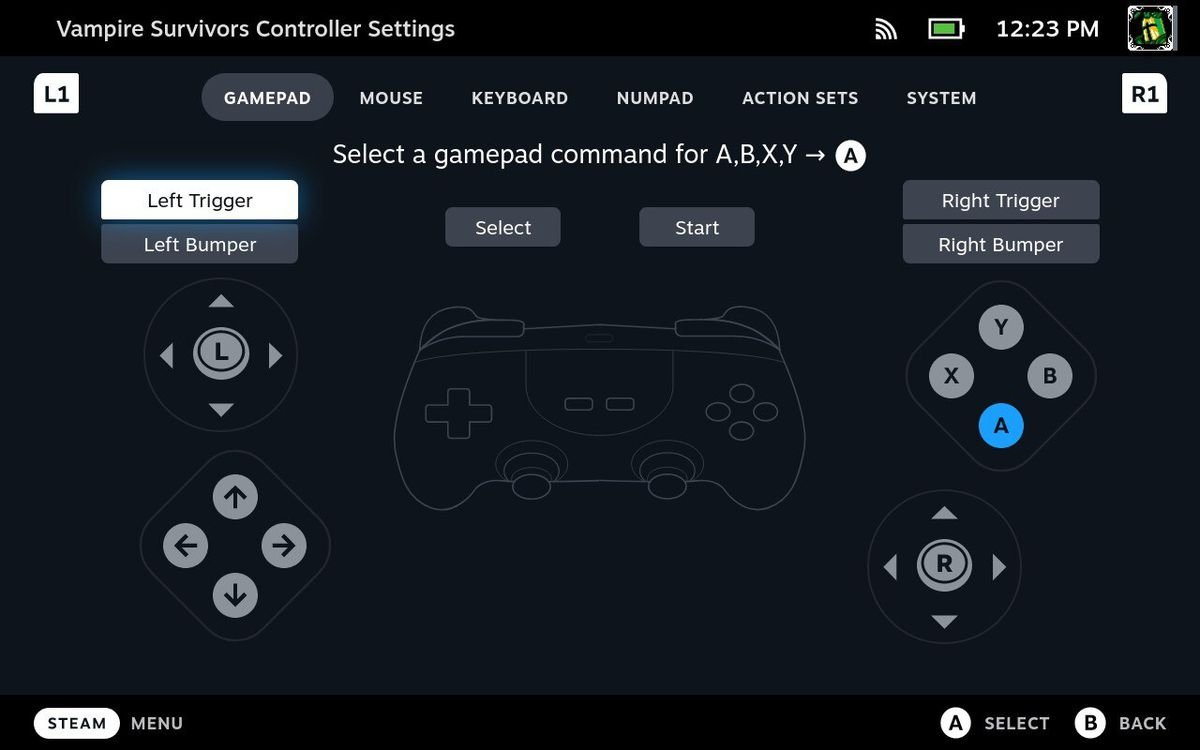
L’incroyable personnalisation des Steam Decks et l’accès facile aux commandes alternatives soulèvent une question plus philosophique : qui devrait décider de ce que fait un bouton ? Dans la plupart des jeux vidéo, c’est en grande partie hors de vos mains (jeu de mots). Mais avec le Steam Deck, vous pouvez faire toutes sortes de choses folles qui poussent la façon dont nous pourrions traditionnellement penser qu’un certain bouton devrait être utilisé.
Dans Half Life 2, par exemple, il y a une disposition sauvage qui vous permet de toucher le haut du manche de commande droit pour activer la visée gyroscopique, en inclinant le système pour déplacer votre réticule avec beaucoup plus de précision qu’un joystick seul. C’est quelque chose que vous pouvez activer pour n’importe quel jeu en quelques tapotements sur le Deck. Vous pourriez même théoriquement faire fonctionner les jeux de canapé multijoueurs à faible portance sur un seul Deck en réglant la moitié du Deck pour reproduire une souris et un clavier et l’autre moitié pour utiliser les commandes de la manette de jeu.
Cela aide qu’il ne faut que quelques pressions sur les boutons pour accéder au menu qui vous permet de modifier n’importe quel bouton que vous voulez. Vous pouvez utiliser ce menu pour choisir ce que n’importe quel bouton fait pour n’importe quel jeu de votre bibliothèque Steam, et il se souviendra automatiquement de ce que vous avez défini pour chaque jeu. Et comme chaque Steam Deck est livré avec le même ensemble de boutons, vous n’aurez pas besoin d’acheter des choses comme un contrôleur supplémentaire ou un accessoire séparé pour vous amuser avec des options d’entrée moins courantes comme les boutons de retour. Le Steam Deck vous permet vraiment de décider comment vous voulez jouer à un jeu, et cette flexibilité en fait rapidement l’un de mes gadgets préférés.
Alors que de plus en plus de personnes mettent la main sur le Steam Deck, j’ai hâte de voir comment les autres pensent à de nouvelles façons créatives de personnaliser les commandes de mes jeux préférés. Pour l’instant, je continuerai à utiliser mes propres commandes pour les promotions dans Cuphead et j’essaierai de prendre une capture d’écran après avoir finalement battu l’horrible boss du dragon.